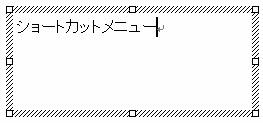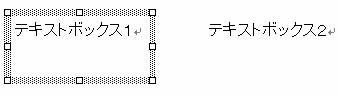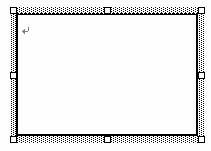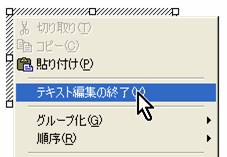|
左方向キー(←):左に移動 右方向キー(→):右に移動 上方向キー(↑):上に移動 下方向キー(↓):下に移動 Ctrlキーと各方向キー:細かく移動 テキストボックスの中を選択してから、右側キーボードのaltとctrl間にあるショートカットメニューキーを押すとマウス右クリックを同じメニューが表示される (5)テキストボックスのショートカットメニュー テキストボックスをひとつ選択してからTabキーを押す (Shift+Tabは逆順) (4)テキストボックス間の選択移動 Shiftを押さないと中の画像が選択される Shiftを押しながら画像をマウスでクリック (2)選択 ESCキー (3)選択解除 テキストボックスをキーで操作する方法 (1)移動 |
|||||||||||||||||||||||||||||||||||||||
|
この状態でショートカットメニューキーをクリック (9)キーだけでテキストボックスを挿入 この後、選択を解除すると編集が可能になる Shiftを押しながら左方向キー(←)を押す (8)テキストボックス選択状態からテキストの編集へ移動 Altキーを押しながら下方向キー(↓)を押すと、テキストボックスが順次選択される (7)テキストボックスの選択 カーソルが消え、テキストボックスが選択された状態に変化 「テキスト編集の終了」を選択 (6)テキストボックス内の編集からテキストボックスの選択に移動 |
|||||||||||||||||||||||||||||||||||||||